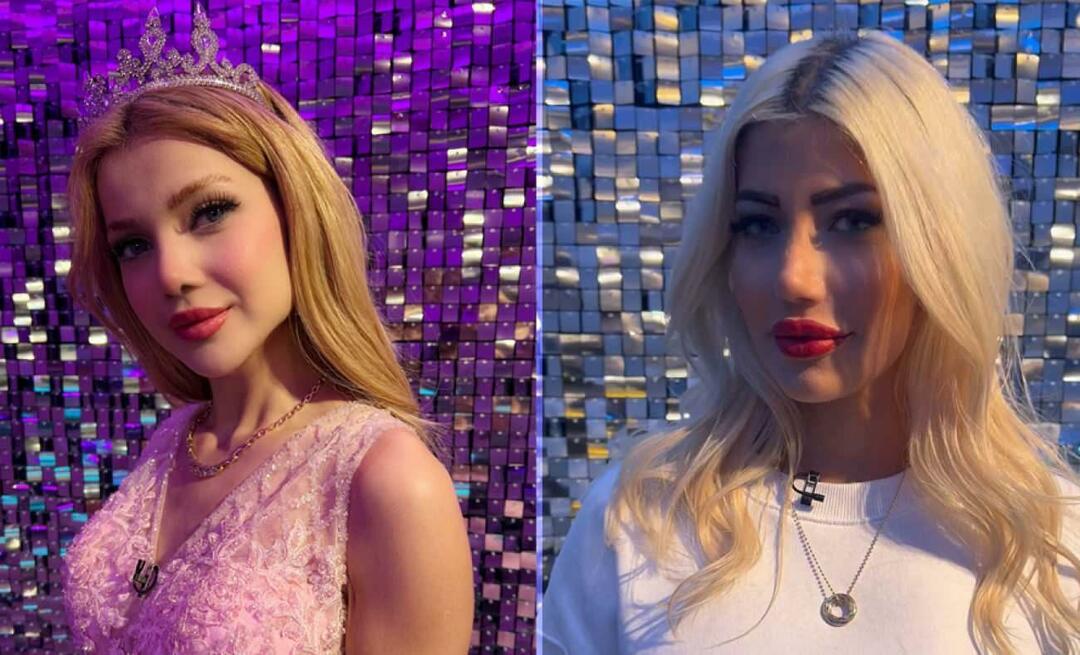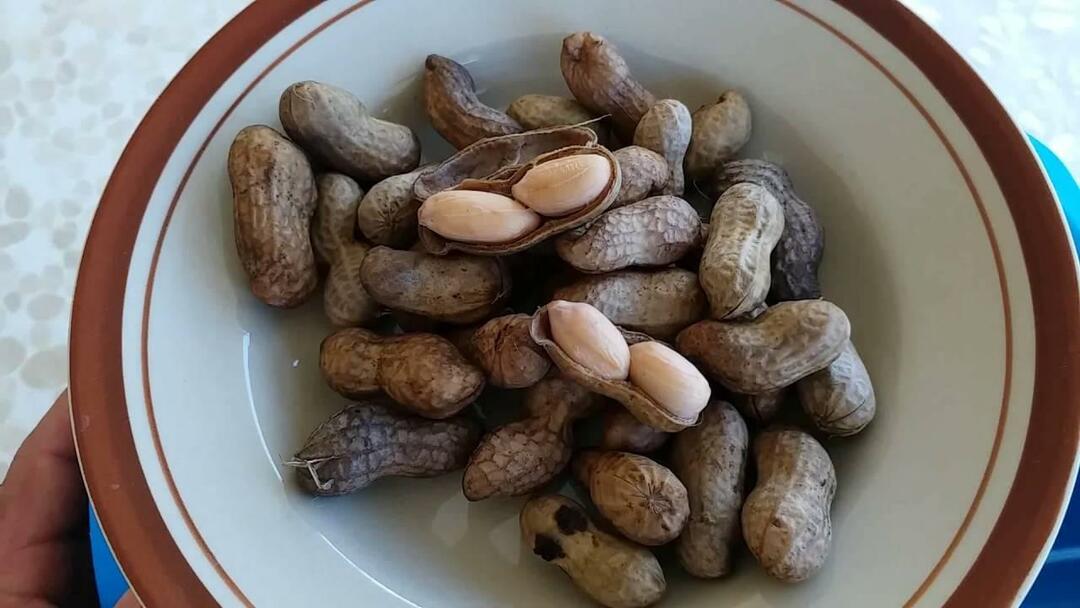Slik bruker du Facebook Ads Manager: En guide for nybegynnere: Social Media Examiner
Facebook Annonser Facebook Ads Manager Facebook / / September 26, 2020
 Tenker du å kjøre Facebook-annonser, men vet ikke hvor du skal begynne?
Tenker du å kjøre Facebook-annonser, men vet ikke hvor du skal begynne?
Vil du ha en primer på Ads Manager før du kjører annonser?
I denne artikkelen vil du lære å navigere i Facebook Ads Manager-hovedmenyen og oppdage det grunnleggende om å lage og analysere Facebook-annonsekampanjer.
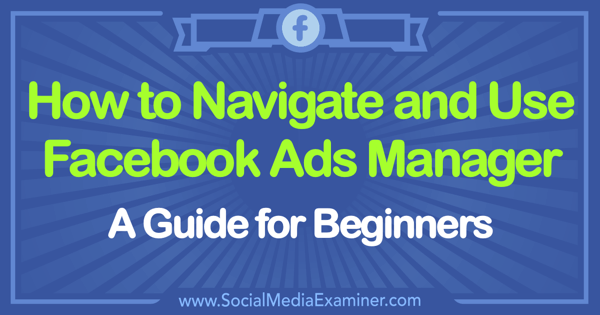
Hvordan konfigurerer jeg min Facebook Ads-managerkonto?
For å begynne å annonsere på Facebook, må du først konfigurere Facebook Ads Manager-kontoen din. Å begynne, logg inn på Facebook og velg Opprett annonser fra rullegardinmenyen øverst til høyre.
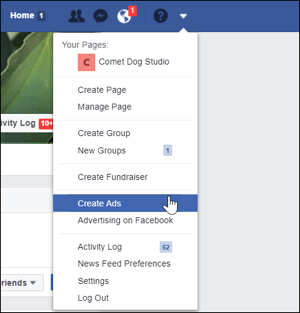
Ads Manager genererer en konto for deg og vil veilede deg gjennom konfigureringen av din første annonsekampanje.
Alternativt kan du lukke ut skjermen ved å klikke på Lukk-knappen nederst til venstre. Nå kan du Klikk på hovedmenyen øverst til venstre for å avsløre og navigere til de forskjellige verktøyene og alternativene i Ads Manager.
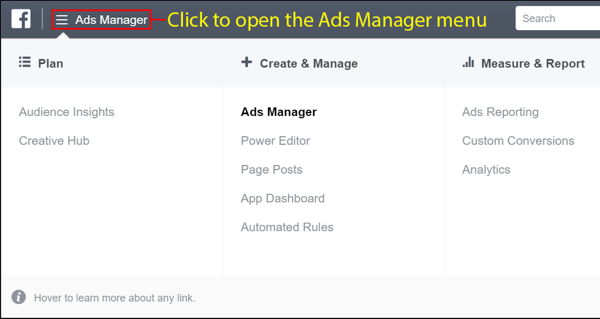
# 1: Utforsk hovedmenyen til Facebook Ads Manager
Etter at du har åpnet hovedmenyen, vil du se alle alternativene for Ads Manager organisert i fem seksjoner: Planlegg, Opprett og administrer, Mål og rapporter, Eiendeler og Innstillinger. Når du har brukt Ads Manager litt, ser du også en del av ofte brukte, slik at du raskt og enkelt kan finne verktøyene du bruker oftest.
Her er en introduksjon til alternativene i hver del av menyen. Når du begynner å lage annonsekampanjer, vil det være nyttig å vite hvilke verktøy som er tilgjengelige og hvor du kan finne dem.
Ofte brukt
Akkurat som navnet antyder, delen ofte brukt viser deg de fire verktøyene du bruker hyppigst for enkel tilgang. Hvis du ikke ser et verktøy du vil bruke slik målgruppeinnsikt, klikker du på Alle verktøy nederst for å se hele oversikten.
Plan
Avsnittet Plan inneholder verktøy som hjelper deg med å lære ting om publikum og gi deg kreative ideer for å kjøre annonsene dine.
Publikumsinnsikt: Med Audience Insights-verktøyet kan du finn ut mye informasjon om forskjellige publikum på Facebook.
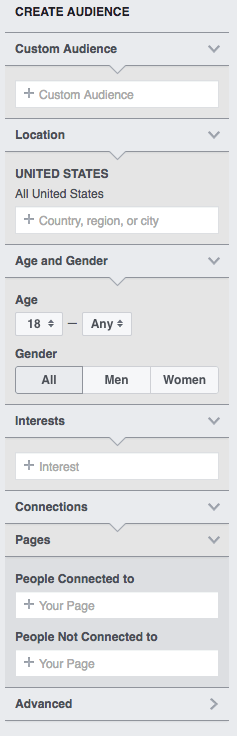
For eksempel kan du finne ut nyttige reklameideer når du ber Facebook om å gi data om folk som liker siden din. For å se hvordan dette fungerer, først fortell Audience Insights du vil lære om Facebook-brukere som liker siden din.
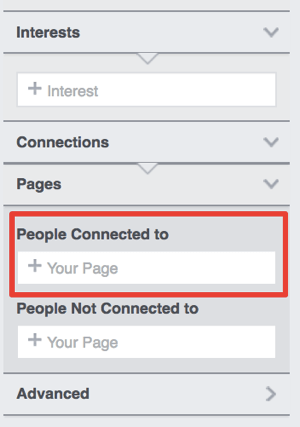
Basert på dette valget viser Audience Insights flere faner med informasjon om de som liker virksomhetssiden din. Den første fanen er Demografi. Denne grafen vil avslør alder og kjønn til folk som liker den valgte siden. Siden publikum for denne siden for det meste er kvinner, kan du bruke denne informasjonen til å kjøre mer feminine annonser.
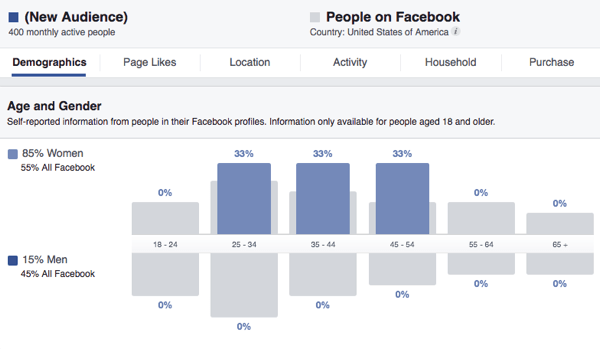
Demografiske data lar deg også se hva folk lever for, hvis de er gift, og deres utdanningsnivå. Med denne informasjonen kan du skrive kopier og bruke bilder som er skreddersydd for denne demografien.
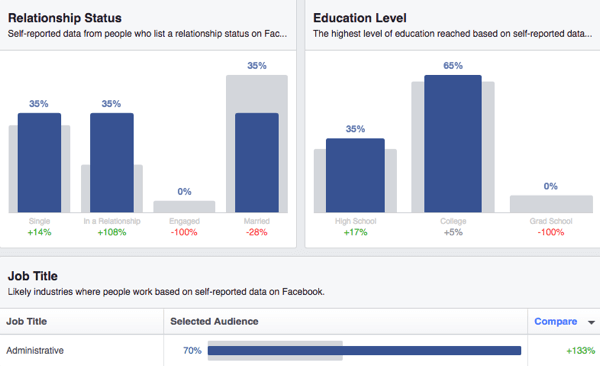
Når du klikk kategorien Sidelikes i en Audience Insights-rapport, du se informasjon som hjelper deg med å lage annonser som er målrettet mot folks interesser. For eksempel kan du i en annonsekampanje opprette separate annonser for å målrette en målgruppe basert på andre forretningssider som folk liker.
Så hvis du vet at folk som liker siden din også liker visse andre sider, kan du målrette en annonse mot publikum på en av disse sidene, som 12 tomater. Tanken er at disse menneskene kan være mer sannsynlig å klikke på annonsen din og til og med like siden din.
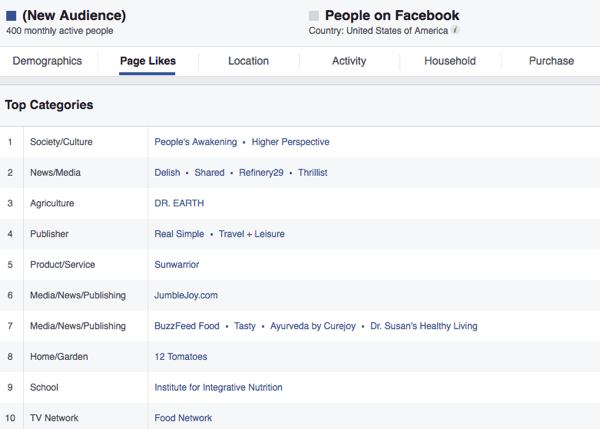
I Audience Insights-rapporten, sjekk ut informasjonen på hver fane (Demografi, sidelikes, Location, Activity, Household, and Purchase) for å finne ut enda mer informasjon om folk som liker din side. For eksempel kan du finn ut hvor de er engasjert på Facebook, husstandsinntekt og hva slags ting de kjøper på nettet.
Du kan også bruke denne prosessen til å analysere tilpassede målgrupper og spesifikke interesser. For eksempel hvis folk som liker siden din også liker Facebook-siden 12 tomater, og du vil lære mer om den siden kan du be Audience Insights om å vise data for den siden ved å legge den til i området Interesser.
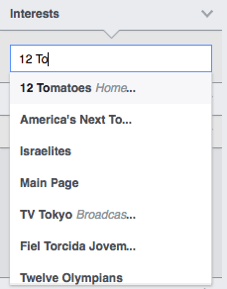
Med en gang kan du lære at 12 tomater-siden serverer en eldre demografi enn eksemplet på virksomhetssiden som ble vist tidligere. Du kan også se hvordan Facebook kategoriserer livsstilen til tilhengerne av denne siden. (En høyere forekomst av mennesker passer inn i livsstilen Country Ways sammenlignet med Facebook-brukere. Country Ways er en av flere Facebook-definerte kategorier.)
Creative Hub: Plan-delen har også et verktøy som heter Creative Hub, som er et flott sted å lag annonse-modeller for å dele med teamet ditt og få friske ideer til innhold.
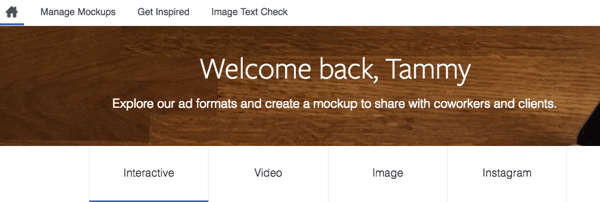
Opprett og administrer
I Opprett og administrer-delen finner du verktøy for å opprette annonsen din og administrere kampanjene dine.
Forretningsfører: Hvis du administrerer mer enn én side eller har et team som hjelper med å kjøre annonser, skaper du struktur og organisering for kontoen din ved å registrere deg for Business Manager. Etter at du registrerer deg for Business Manager, får du tilgang til verktøyet.
Annonsebehandler: Du bruker dette verktøyet til kjør annonsekampanjene dine og analyser dataene fra annonsene dine. Du kan få Facebook-pikselet, tilpasse rapporter, og last ned dataene å dele med medlemmene i teamet ditt.
Power Editor: Power Editor er den robuste annonseringsplattformen for å lage annonsekampanjer. Dette verktøyet tilbyr noen avanserte alternativer og funksjoner når du oppretter annonser, som å tillate flere tegn i overskrifter.
Sideinnlegg: Dette verktøyet lar deg se alle innleggene dine og hvordan folk engasjerer seg i innholdet. Du har muligheten til å se planlagte innlegg, publiserte innlegg og annonseinnlegg. Du ser også hvor mange som så innlegget ditt (Reach), hvor mange totalt antall klikk og handlinger innlegget ditt mottok, hvor mange som handlet, og når innlegget ditt ble publisert.
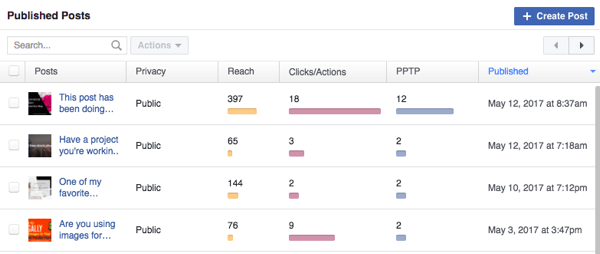
Bruk dette verktøyet til å sjekke publiserte innlegg for å se hva som er populært og øke de populære innleggene for mer engasjement.
App Ads Helper: Dette verktøyet er for apputviklere som ønsker det drive trafikk til apper for flere nedlastinger.
Automatiserte regler: Denne funksjonen gjør det mulig for annonsører å sette opp regler for annonsekampanjer. Denne funksjonen er verdifull fordi du kan automatisere varsler eller iverksette tiltak når visse regler er oppfylt. For eksempel kan du slå av et annonsesett automatisk hvis kostnaden per konvertering er høyere enn $ 5. Dette eliminerer behovet for å sjekke budsjetter hver dag.
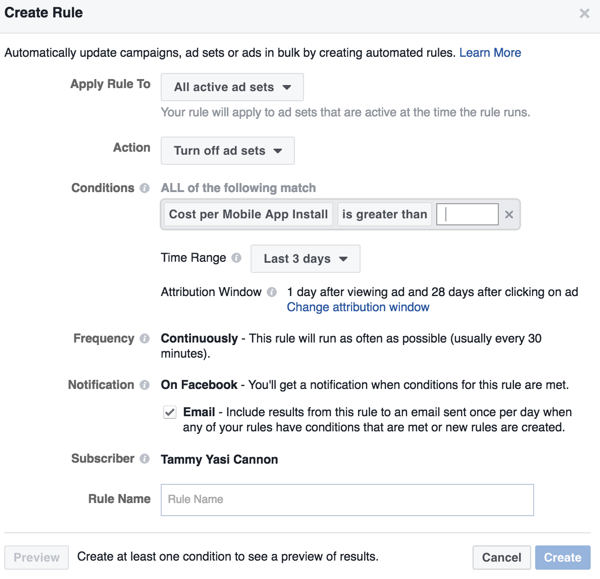
Mål og rapporter
Når du vil analysere resultatene for annonsene dine, kan du sjekke verktøyene i delen Mål og rapporter. Her kan du for eksempel opprette disse tilpassede konverteringene for å spore om annonser oppfyller forretningsmålene dine.
Annonserapportering: Med dette verktøyet kan du lage en rapport for en hvilken som helst annonse du løper. For å velge en tidligere annonse som du vil analysere, bruk datovalgverktøyet til å begrense annonsene som vises til de valgte datoene. Ved å analysere annonsene dine med dette verktøyet, kan du lage annonser med bedre resultater i fremtiden.
Denne kategorien er spesielt nyttig hvis du trenger det sammenligne flere kampanjer for å analysere viktige ytelsesberegninger som er viktige for deg. Du kan for eksempel analysere annonsene dine basert på hvilken som hadde den beste klikkfrekvensen eller kostet minst per konvertering.
Egendefinerte konverteringer: Mens Facebook-piksel vil automatisk spore standardhandlinger brukere utfører på nettstedet ditt, for eksempel å se innhold eller kjøpe, vil en tilpasset Facebook-pikselkonvertering gjøre det spore en bestemt handling du definerer.
Med verktøyet Egendefinerte konverteringer kan du opprette tilpassede konverteringer og se alle de tilpassede konverteringene du har opprettet tidligere. Du vil se hvilke tilpassede konverteringer som er aktive, og når pikseldataene ble mottatt.
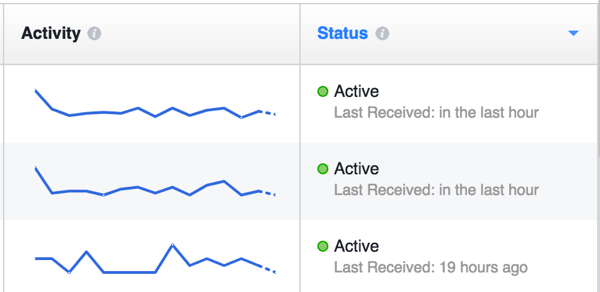
Hver annonsekonto kan ha opptil 40 tilpassede konverteringer om gangen. (Hvis du når maksimum, sletter du noen tilpassede konverteringer, så kan du opprette nye.) Til lage en ny tilpasset konvertering for å begynne å spore aktivitet på nettstedet ditt, ganske enkelt klikk på knappen Opprett tilpasset konvertering og fyll ut informasjonen.
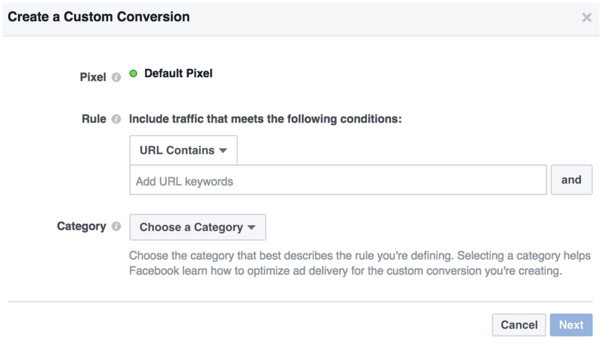
Du må velg en spesifikk URL for effektivt å spore konverteringen din. Etter at du har opprettet den tilpassede konverteringen, kan du lage en konverteringsannonse og velg den tilpassede konverteringen for å spore suksessen til annonsen din.
For eksempel, hvis folk som registrerer seg for din 5-dagers utfordring, blir sendt til en takkeside, kan du sette takkesidens URL i Regel-delen. Hver gang noen registrerer seg og ser takkesiden, vil pikselet avfyres, slik at Facebook vet at det skjedde en ekte konvertering.
Få YouTube Marketing Marketing - Online!

Vil du forbedre ditt engasjement og salg med YouTube? Bli med på den største og beste samlingen av YouTube-markedsføringseksperter når de deler sine velprøvde strategier. Du får trinnvis direktesendt instruksjon fokusert på YouTube-strategi, videooppretting og YouTube-annonser. Bli YouTube-markedsføringshelten for din bedrift og kunder når du implementerer strategier som gir dokumenterte resultater. Dette er et direkte online treningsarrangement fra vennene dine på Social Media Examiner.
KLIKK HER FOR DETALJER - SALG SLUTTER 22. SEPTEMBER!Proffstips: Etter at du har opprettet den tilpassede konverteringen, er det veldig viktig å oppdatere den faktiske siden der du vil at konverteringen skal finne sted. Det gjør at pikselet kan skyte, og la Facebook få vite at den tilpassede konverteringen er aktiv.
Analytics: Analytics-verktøyet hjelper deg analysere data fra Facebook-pikselet og sidene dine. Etter at du begynner å lage annonser og arbeider med pikselet, er Analytics et kraftig verktøy som vil være uvurderlig for Facebook-markedsføringsarbeidet ditt.
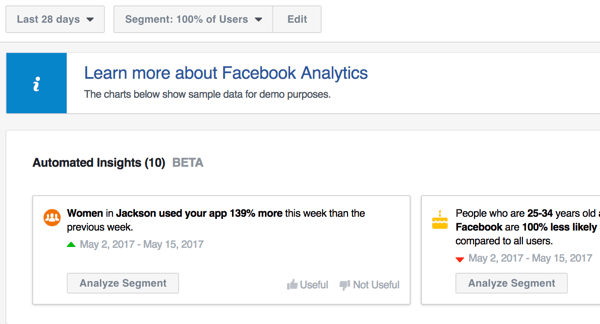
Eiendeler
I Eiendeler-delen av Ads Manager-hovedmenyen har du rask og enkel tilgang til viktige eiendeler du har brukt til bygge annonsene dine, inkludert målgrupper som du har lagret for annonsemålretting, bilder du har brukt, Facebook-pikselet ditt og mer.
Publikum: Mens du kan opprette et publikum for annonsen din under prosessen med annonsedesign, kan du også bruk dette verktøyet for å skape et publikum for fremtidig bruk. Når du sparer et publikum som skal brukes til fremtidige annonser, kan du finn det frelste publikummet herogså.
Facebook lar deg lage tre typer målgrupper: et tilpasset publikum, et like publikum eller et lagret publikum. Du velger en målgruppetype basert på målet for annonsekampanjen eller resultatindikatorene for bedriften din.
For eksempel kan du opprette en tilpasset målgruppe basert på en kundefil eller på engasjement med nettstedet ditt, appen eller Facebook-innholdet.
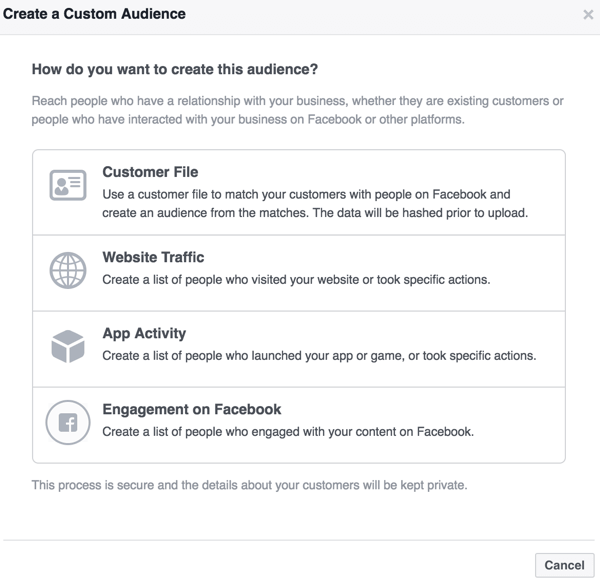
Etter at du har valgt typen tilpasset målgruppe du vil opprette, guider Facebook deg gjennom alternativene dine. For eksempel hvis du vil baser ditt tilpassede publikum på Facebook-engasjement, vil du se en rekke engasjementsalternativer å velge mellom. Du kan målrett folk som så på videoene dine, klikket på en leadannonse, åpnet lerretannonsen din eller engasjerte deg med siden din.
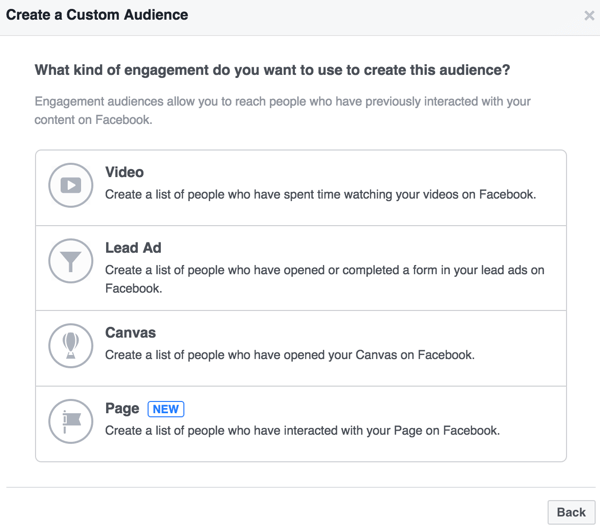
Når du har klikket på et engasjementsalternativ, ser du spesifikke interaksjoner du kan målrette mot. Dette eksemplet viser de sidespesifikke alternativene som er tilgjengelige etter at du har valgt alternativet Side.
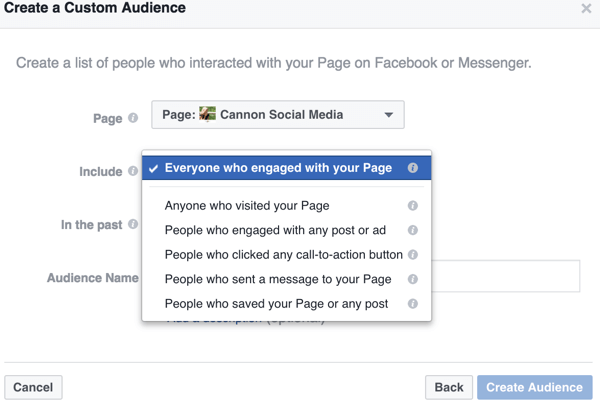
En tilpasset målgruppe lar deg målrette mot personer som du allerede har bygget et slags forhold til, mens a lookalike-publikum hjelper deg med å finne flere mennesker som har lignende attributter til folk som allerede er i kontakt med din innhold.
Etter at du har valgt alternativet til skape et like publikum, bruk Kilde-feltet til fortell Facebook hvilke publikums attributter du vil matche. Deretter definere plassering og målgruppestørrelse.
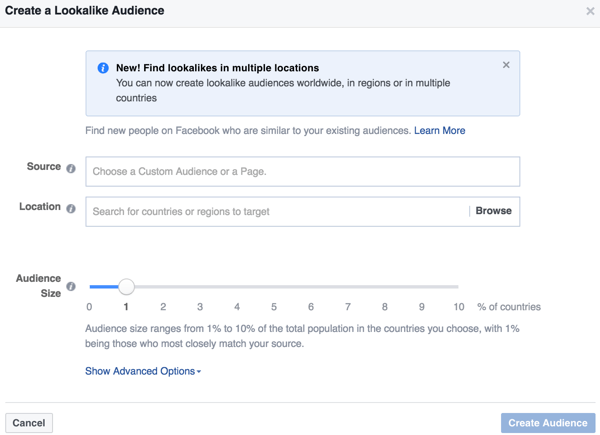
Bilder: Når du klikker på Bilder-alternativet, vil du se en liste over bilder, sortert etter de nyeste bildene du har brukt for nylige annonsekampanjer eller forsterkede innlegg.
Piksler: Pikselet er en av de viktigste eiendelene du har som markedsfører på sosiale medier. Du klikk på Pixel-alternativet for å installere pikselet eller til se datapunktene der pikselet skyter på hver side hvor den er installert.
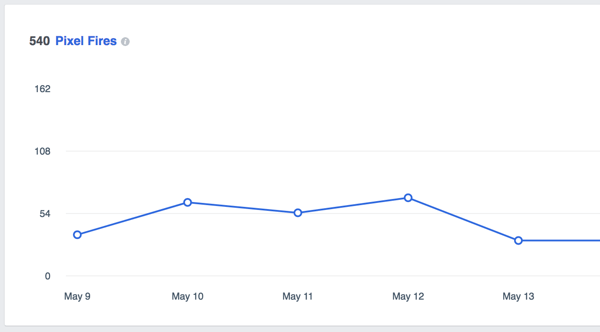
Deretter kan du analysere pikseldata for å lage målrettede Facebook-annonser. La oss for eksempel si at et blogginnlegg får mange visninger. Du kan opprette en annonse for å målrette alle som leser innlegget med en innholdsoppgradering de kan laste ned i bytte mot en e-postadresse. På denne måten kan du utvide e-postlisten og potensiell kundebase.
Frakoblede hendelser: Dette er et verktøy som vil spore aktivitet som skjer utenfor Facebook. Kanskje noen så annonsen din på Facebook og kom til din lokale butikk for å kjøpe produktet. Til lage offline hendelser, last opp kundedata og matche dem mot folk som sannsynligvis har sett annonsen. Dette gir deg en annen måte å føle deg trygg på å plassere annonser.
Selv om det kan være vanskelig å spore hver eneste konvertering, kan det hjelpe deg å spore kampanjens suksess når du oppretter en logisk trakt for hver kampanje.
Produktkataloger: Alternativet Produktkataloger er for bedrifter med et netthandelsnettsted for produkter, hoteller, reiser eller flyreiser. I et nøtteskall, dynamiske annonser vis detaljer om potensielle kunder fra produktkatalogen din basert på tidligere interaksjoner med virksomheten din.
Du bruker funksjonen Produktkataloger til å lage en produktkatalog, i henhold til Facebooks instruksjoner. Etter at katalogen din er i gang, finner du kraftig diagnostikk du kan bruke til å markedsføre produktene dine mer effektivt.
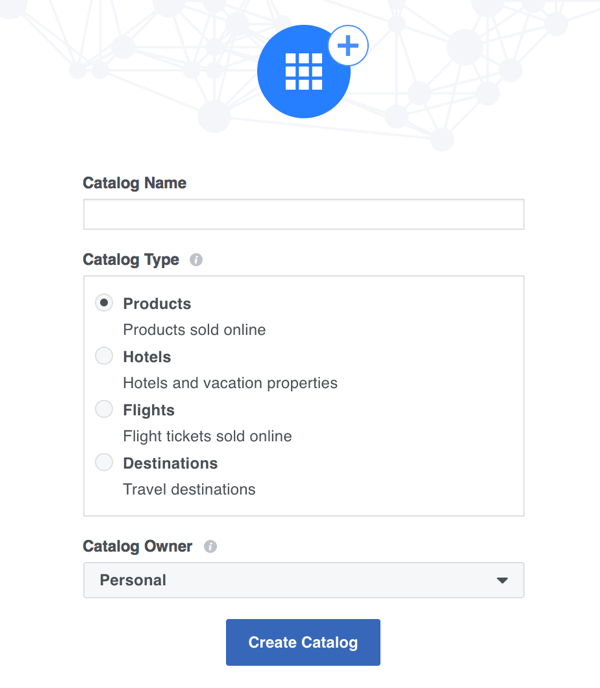
Videoer: Når du bruker Ads Manager fra en Business Manager-konto, er det et Video-alternativ som lar deg se videoene på noen av sidene dine. Dette området er et praktisk sted å laste opp og administrere videoer.
Innstillinger
Innstillingsområdet er der all kontoinformasjonen din er lagret. Gå hit til oppdater betalingsinformasjon, e-postadressen din og så videre.
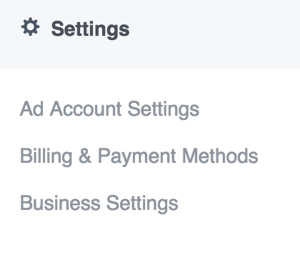
# 2: Forstå Facebook Ads Manager-fanene
Når du klikker på alternativet Ads Manager på Ads Manager-hovedmenyen, åpner du hoved Ads Manager-verktøyet. I grensesnittet inneholder fire faner forskjellig informasjon for å hjelpe deg med å evaluere annonsene du oppretter på Facebook. Fanene er Kontooversikt, Kampanjer, Annonsesett og Annonser.

Fanen Kontooversikt
Fanen Kontooversikt lar deg se hvordan de nåværende annonsene dine fungerer raskt.
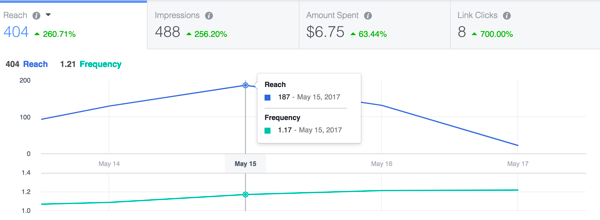
Du kan også filtrer kampanjer for å bytte fra aktive annonser til en annen tidsramme.
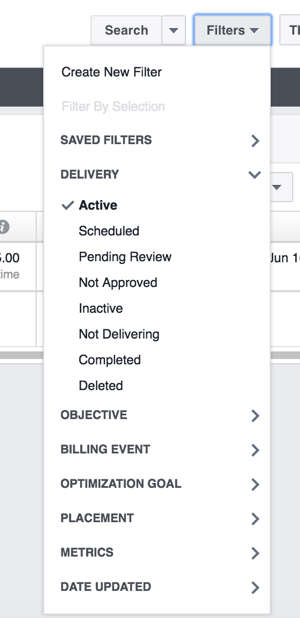
Fanene Kampanjer, Annonsesett og Annonser
Å utvikle en strategi for annonser tar litt tid og en måte å vite om annonsen din gir gode resultater. Hva er klikkfrekvensen for annonsen din? Hva er kostnaden per konvertering? Dette er beregninger du trenger å vite.
Du kan analyser annonsene dine ved å bruke fanene Kampanjer, Annonsesett og Annonser. Velg kategorien som viser grupperingen du vil analysere, og deretter bruk Performance og Breakdown-kolonnene til å detaljere.
Når du klikk Performance-kolonnen, ser du alternativer for å vise visse aspekter av kampanjen. Klikk på et alternativ for å avsløre relaterte beregninger.
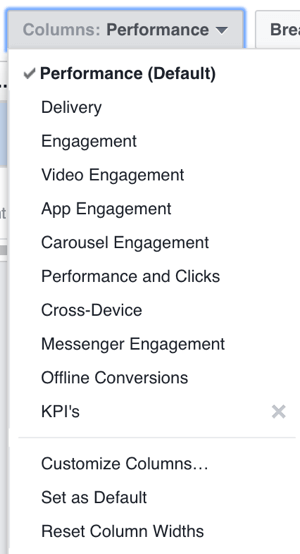
Du kan analyser enda flere data med Breakdown-kolonnen, for eksempel hvilke dager konverteringer skjedde eller hvilken enhet folk var på da de klikket på annonsen din.
Du kan til og med tilpasse kolonnene for å lage unike rapporter å dele med et team eller analysere suksessen til en viktig beregning. Hvis det for eksempel er viktig for deg at annonsen din presterer over en klikkfrekvens på 5%, kan du tilpasse kolonnene slik at de viser høyere beregninger først.
Til lagre en tilpasset rapport du lager for fremtidig referanse, klikk på Lagre rapport, gi rapporten et navn i dialogboksen som vises, og Klikk Lagre.
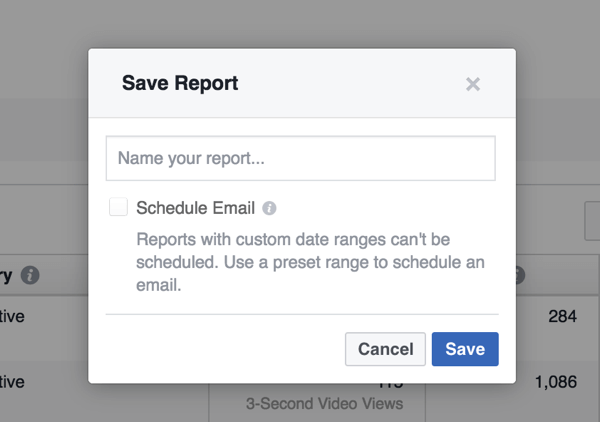
# 3: Opprett en Facebook-annonse i Ads Manager
Når du oppretter en kampanje, går hver annonse gjennom tretrinnsprosess: kampanje, annonsesett og deretter den faktiske annonsen folk ser.
Klikk på den grønne knappen Opprett annonse øverst til høyre i Ads Manager for å begynne å opprette en annonse. Dette åpner kampanjenivået der du velg et mål for annonsen din.
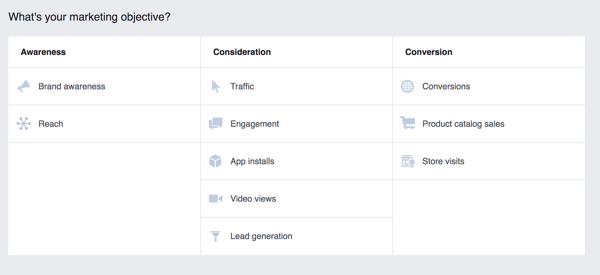
Så du gå til Annonsesett-scenen, Var du definere et publikum. Eller hvis du brukte målgruppeverktøyet til å studere, opprette og lagre et publikum, kan du velge det forhåndsdefinerte publikummet her. Du velger også plasseringen av annonsen din her.
I den tredje fasen av opprettelsen av annonsen din, du velg Facebook-siden og / eller Instagram-konto som annonsen din er koblet til. Velg om annonsen din skal vise bildekarusell, enkeltbilde, video eller lysbildefremvisning. Du kan til og med velge å designe en lerretannonse i fullskjerm. Legg til teksten, destinasjonsadressen og handlingsfremmendeknapp. Deretter anmeldelse og bestill for å få startet annonsekampanjen.
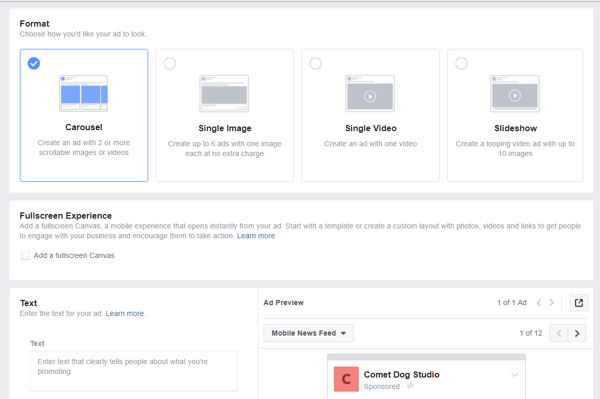
Vil du ha mer som dette? Utforsk Facebook Ads for Business!
.
Konklusjon
Facebook Ads Manager er det sentrale knutepunktet for å opprette en annonsekampanje. Den dype statistikken og analysene lar deg skreddersy annonsene dine for å oppfylle spesifikke forretningskrav. Evnen til å nå et så stort, målrettet publikum for annonsene dine til en så lav kostnad er revolusjonerende.
Hva tror du? Føler du deg komfortabel med å navigere i Ads Manager? Føler du deg trygg på å plassere din neste annonsekampanje? Vennligst del tankene dine i kommentarene.